Samsung CLP-41x, CLP-68x Color Laser Printer series - User Guide
Table Of Contents
- Grundläggande
- 1. Introduktion
- 2. Översikt över menyn och grundläggande installation
- 3. Underhåll
- Beställa förbrukningsvaror och tillbehör
- Tillgängliga varor
- Tillgängliga tillbehör
- Tillgängliga reservdelar
- Förvara tonerkassetten
- Omfördela toner
- Byta ut tonerkassetten
- Byta spilltonerbehållaren
- Installera tillbehör
- Kontrollera förbrukningsmaterialens status
- Ställa in varning vid låg tonernivå
- Rengöra maskinen
- Tips för att flytta och förvara skrivaren
- 4. Felsökning
- 5. Bilaga
- Avancerad
- Contact SAMSUNG worldwide
- Ordlista
- Index
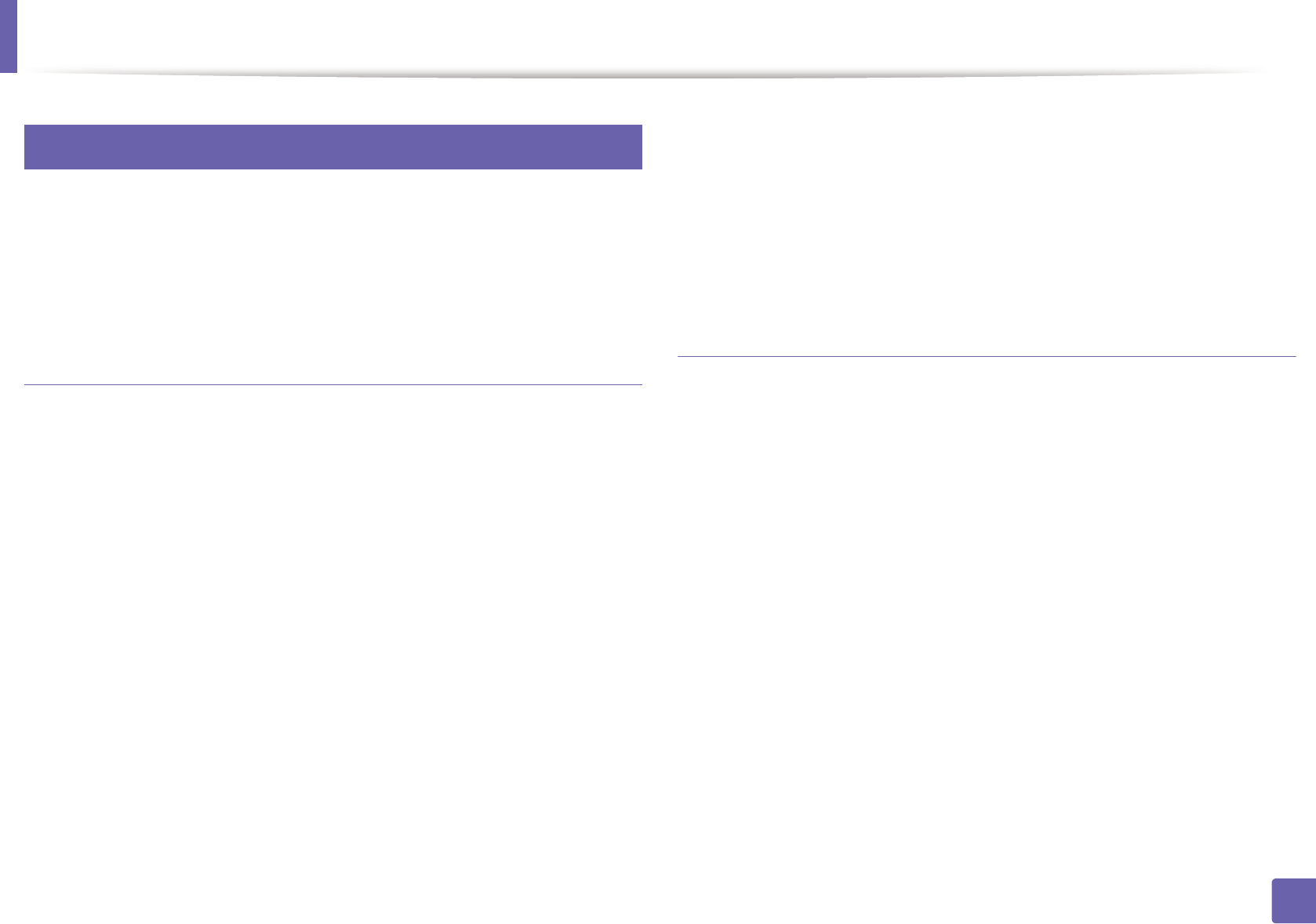
Installera drivrutinen via nätverk
146
2. Använda en nätverksansluten skrivare
8
Linux
Du måste hämta programvarupaket för Linux från Samsung:s webbplats
om du vill installera skrivarprogramvaran (http://www.samsung.com > find
your product > Support eller Downloads).
Installera Linux-drivrutinen och lägg till
nätverksskrivare
1
Kontrollera att skrivaren är ansluten till nätverket och påslagen.
Skrivarens IP-adress måste även ha angetts.
2
Från Samsungs webbplats hämtar du Unified Linux-drivrutinspaket
till din dator.
3
Högerklicka på paketet Unified Linux Driver och packa upp det.
4
Dubbelklicka på cdroot > autorun.
5
Installationsfönstret Samsung öppnas. Klicka på Next.
6
Fönstret med guiden för ny skrivare öppnas. Klicka på Next.
7
Ange nätverksskrivare och klicka på knappen Search.
8
Skrivarens IP-adress och modellnamn visas i listfältet.
9
Markera skrivaren och klicka på Next.
10
Ange en beskrivning för skrivaren och klicka på Next.
11
När skrivaren har lagts till klickar du på Finish.
12
När installationen är klar klickar du på Finish.
Lägg till nätverksskrivare
1
Dubbelklicka på Unified Driver Configurator.
2
Klicka på Add Printer..
3
Fönstret med guiden Add printer wizard visas. Klicka på Next.
4
Välj Network printer och klicka på knappen Search.
5
Skrivarens IP-adress och modellnamn visas i listfältet.
6
Markera skrivaren och klicka på Next.
7
Ange en beskrivning för skrivaren och klicka på Next.
8
När skrivaren har lagts till klickar du på Finish.










